最近一直优化我们的社群系统,总算在新年到来之际基本升级完毕,用了一个我比较喜欢的名字,也上线很多以前需要花费很多工作才可以完成的功能,年后会继续赋能社群,撸米社改名为酷老板了,点击下方公众号就可以关注,会员记得进入会员中心,绑定电话就可以恢复数据了
中午时候在社群看到有人说视频号可以电脑端直播,我是看到一个东西都必须测试一把看看效果的,体验以后特别的榜,这里把整个测试分享给大家视频号运营
要知道以前电脑端直播都是使用推流,对于很多人来说这个门槛不低,因为推流需要配置才可以使用,对于一般人来说使用起来比较难,但是在内测微信电脑端,直接可以在线直播,还支持很多种方式,目前只有微信电脑端内测版才可以,想要测试公众号回复:内测 直接安装就可以测试
首先公众号回复:内测 ,下载内测版本,直接打开,打开时候我们点击微信设置,这个时候我们可以在设置顶部看到视频号直播字样,这个时候我们点击直播就会下载安装一个插件,安装成功以后就可以直接打开
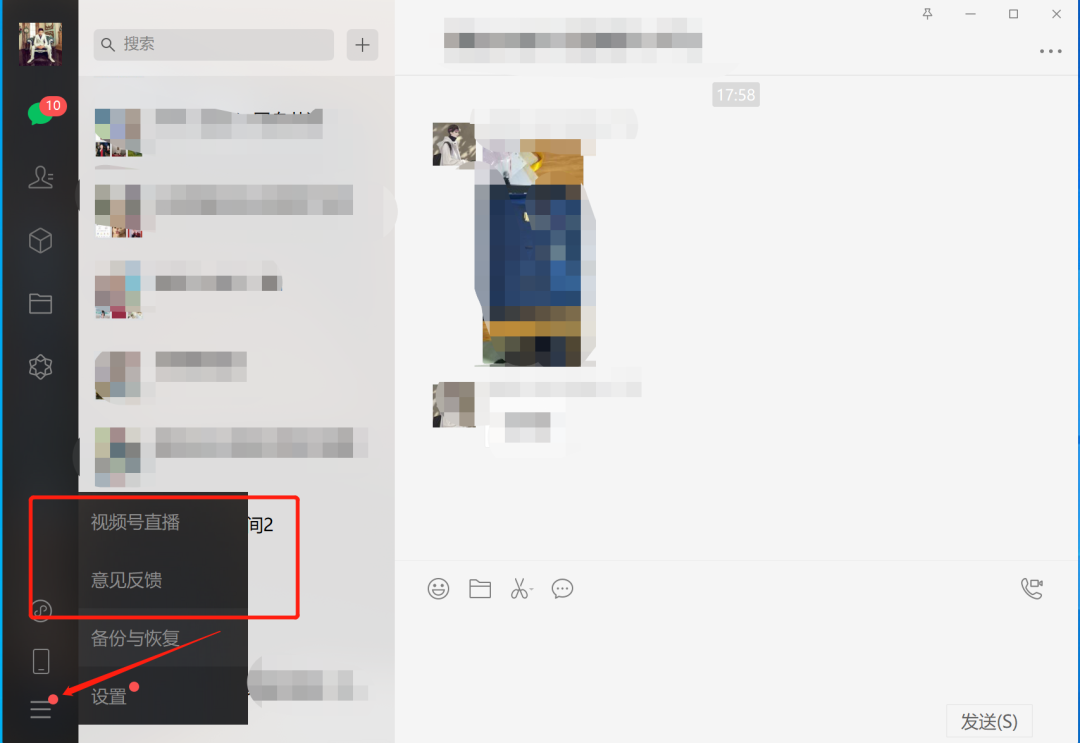
打开以后我们可以看到直播的页面,功能与推流的差不多,但是太方便了,要知道很多时候我们在电脑端分享,或者是一些在电脑端的游戏,这个时候就可以,还可以直接多媒体直播,这个懂的人就知道价值有多大

进去是这样一个页面,我们这个时候点击发起直播是不行的,我们直播之前我们需要点击右上角点击画面源,添加画面源才可以直播,我们点击进去发现可以添加的画面不少,简直太帅了

当我们点击画面源以后我们可以看到可以是摄像头,手机画面,窗口,多媒体,游戏进程,桌面,这里简单说下每个画面源的介绍,摄像头就是你可以直接使用电脑端的摄像头直播,还有美颜功能,不想使用手机的确实可以使用电脑,主要很多时候上班时候也可以直播

当我们点击手机画面的时候可以看到可以使用苹果有线或者是苹果无线,这个比较简单,无线使用的就是苹果镜像功能,就可以直接直播了,在直播页面可以看到评论,观看人数,多少人在线,多少热度这些
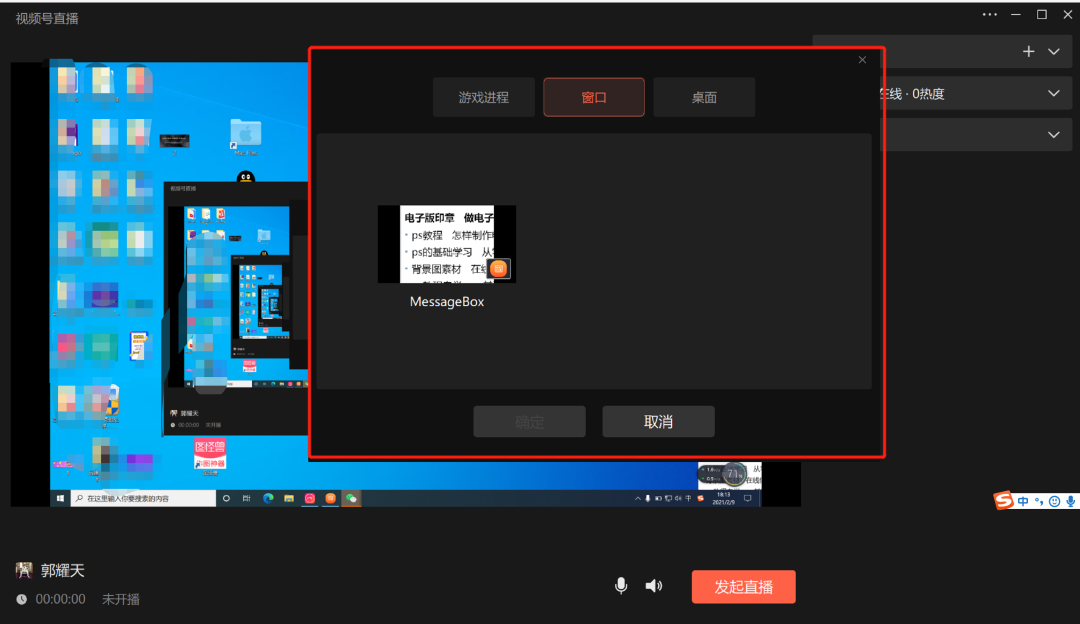
窗口进去以后就可以看到有游戏进程,还有窗口,我们可以选择任意一个页面作为直播的页面,还可以直接选择桌面,可以说对于那些直播教学,需要实操演示操作的确实很牛叉了,这个功能可以说确实很帅
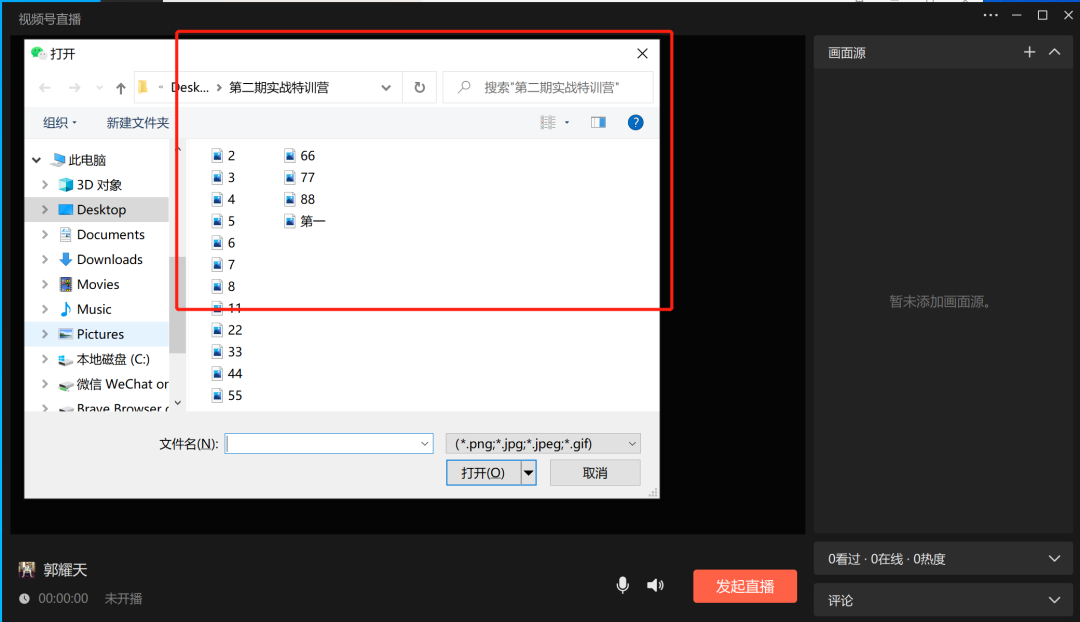
多媒体这里目前可以看到的是图片,应该是可以测试视频直播,但是我测试时候一直没有找到视频,不知道是我操作错误还是目前不支持,但是目前这个功能也够牛逼了,特别对于做培训的来说,真的是太好了,对于直播带货这些也确实比较不错
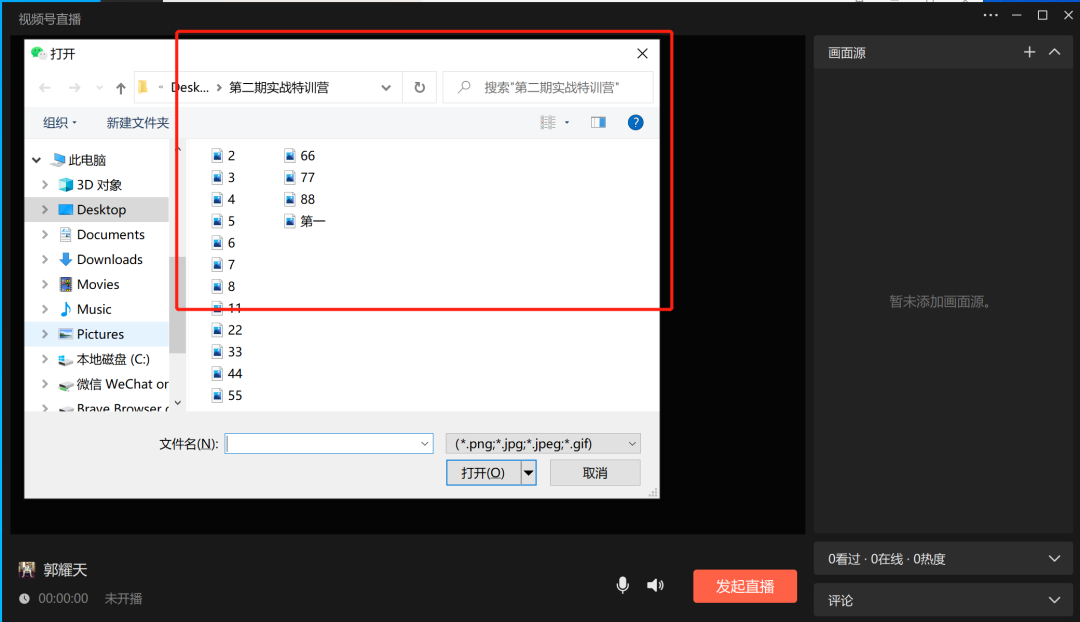
这个功能有多大的用处,你可以发挥你现在做的事情,可以直接在电脑上直播,不需要手机就可以,只要是画质很清晰,可以解决的问题很多,我测试以后电脑直播个人可以直接进入自己的直播间,可以发布活动,还可以添加产品带货,这样确实很牛叉
通过手机与电脑配合,这样对于一个人直播的来说,就特别的好,看懂的速度去测试,这个功能如何用,还需要大家去发挥,需要内测版的,记得公众号后台回复:内测 获取最新版本